Gestión de tareas
Clasificación de tareas
También puede ordenar clientes en función de ciertos campos como: Nombre, Tiempo de creación, Nombre de la empresa , y más. Así es como:
- Ir a la página principal Clientes módulo de la barra lateral en la página de inicio.
- Haga clic en el Más icono en la esquina superior derecha.
- Seleccione el campo requerido en Ordenar por .
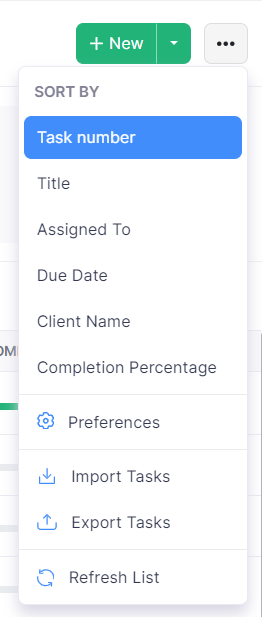
Tareas de filtro
Si desea ver las tareas en función de su estado, puede filtrarlas. Así es como:
- Ir a la página principal Tareas página de lista.
- Haz clic en Haz clic en Haz clic Todas las tareas en la parte superior de la página y seleccione ese estado en función del cual desea filtrar las tareas. Las tareas se enumerarán en función del filtro que haya aplicado.
Acciones masivas
Puedes eliminar a granel y actualizar a granel las tareas que has creado en Zoho Books. Así es como:
- Ir a la página principal Tareas página de lista.
- Seleccione las tareas a granel que desea actualizar o eliminar. Las opciones de actualización y eliminación masiva aparecerán en el panel superior.
- Haga clic en el Eliminar el icono y luego Aceptar si desea eliminar las tareas seleccionadas o la Actualización masiva icono y luego actualizar para realizar cambios en la tarea seleccionada.
- Si elige actualizar a granel, introduzca los detalles en la ventana emergente que sigue.
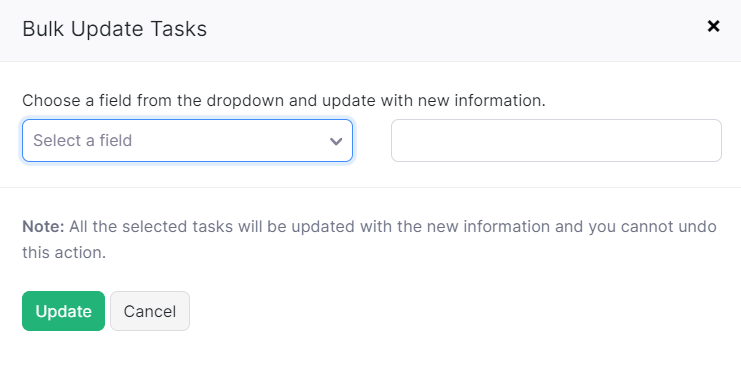
tareas de edición de tareas
Nota: Solo los administradores, el usuario asignado, el usuario que creó la tarea y cualquier persona con permiso Administrar tareas de otros usuarios podrán editar tareas.
Para editar una tarea:
- Ir a la página principal Tareas módulo.
- Coloca el cursor sobre la tarea que te gustaría editar.
- Haz clic en Haz clic en Haz clic Editar sección , en el menú desplegable que aparece.
- Realice los cambios necesarios y haga clic en Guardar.
Eliminar tareas
Notas: Solo los administradores, el usuario asignado, el usuario que creó la tarea y cualquier persona con permiso Administrar tareas de otros usuarios podrán eliminar tareas.
Para eliminar una tarea:
- Ir a la página principal Tareas módulo.
- Coloca el cursor sobre la tarea que te gustaría eliminar.
- Haz clic en Haz clic en Haz clic Eliminar el , en el menú desplegable que aparece.
- En la siguiente ventana emergente, haga clic en Eliminar tarea para confirmar.
Gestión de subtareas
Edición de subtareas
Nota: Solo los administradores, el usuario asignado, el usuario que lo creó y cualquier persona con Administrar las tareas de otros usuarios permisos podrán editar las subtareas asociadas a una tarea.
Para editar una subtarea:
- Ir a la página Tareas en la barra lateral izquierda.
- Seleccione la tarea para la que desea editar la subtarea.
- Seleccione la subtarea que desea editar.
- Haga clic en el Más icono y seleccionar Editar sección desde el menú desplegable.
- Realice los cambios necesarios y haga clic en Guardar .
Eliminar subtareas
Nota: Solo los administradores, el usuario asignado, el usuario que lo creó y cualquier persona con Administrar las tareas de otros usuarios permisos podrán eliminar las subtareas asociadas a una tarea.
Para eliminar una subtarea:
- Ir a la página Tareas en la barra lateral izquierda.
- Seleccione la tarea para la que desea eliminar la subtarea.
- Haga clic en la subtarea que desea eliminar.
- Haga clic en el Más icono y seleccionar Eliminar el desde el menú desplegable.
- En la ventana emergente que aparece, haga clic en Eliminar tarea para confirmar.
Se eliminará la subtarea.